در این مطلب می خواهیم مراحل ورود به حالت ریکاوری (Recovery Mode) را برای کاربران گوشی های گلکسی A6 و A6+ آموزش دهیم.
علی رغم سخت افزار فوق العاده گوشی های هوشمند سری گلکسیA6 ، کاربران گاها به دلیل پیام های ارور یا کندی پردازش ها نیاز به ریکاوری گوشی دارند. قبل از اینکه ریکاوری را شروع کنیم خوب است بدانید که ورود به حالت ریکاوری، ضمانت گوشی را باطل نمی کند و نیاز به هیچگونه نصب ندارد.

در بعضی گوشی ها مانند سری Xperia سونی، حالت ریکاوری وجود ندارد. گوشی های سامسونگ دارای حالت ریکاوری هستند و حتی بسیاری از پردازش های مهم مانند نصب نسخه جدید نرم افزار ها یا ریست سراسری حافظه گوشی، از طریق حالت ریکاوری انجام می شوند.
فهرست موضوعات مقاله
حالت ریکاوری چیست؟
حالت ریکاوری در کد منبع گوشی های اندروید تعبیه شده است. تقریبا تمام گوشی ها دارای این حالت هستند. سامسونگ یکی از شرکت هایی است که دسترسی به این حالت را برای کاربران آزاد و آسان تعیین کرده است.
با ورود به این حالت، می توانید به پردازشگر ها و عملکرد های اولیه گوشی دسترسی پیدا کنید. یکی از این عملکرد ها، دسترسی به آپدیت های نرم افزاری است. زمانی که سخت افزاری جدید منتشر می شود، برای تمام دستگاه های سامسونگ فرستاده می شود. پس از دانلود فایل، گوشی به صورت خودکار به حالت ریکاوری ورود می کند و آپدیت را روی گوشی نصب می کند. همچنین اگر آپدیت ها برای گوشی شما به تاخیر افتاده اند و یا فرستاده نمی شوند، می توانید فایل نصبی آپدیت ها از اینترنت دانلود کنید. سپس با ورود به حالت ریکاوری آن را نصب کنید.
یکی دیگر از قابلیت های حالت ریکاوری، پاک کردن کامل دیتا (Data) و کشه (Cache) و نیز ریست فکتوری است. این قابلیت ها برای مواقعی استفاده می شوند که می خواهید دستگاه خود را ریست کنید و یا حافظه کمی دارید. پاک کردن کشه گوشی اطلاعات موقتی را پاک می کند اما پاک کردن دیتا تمام اطلاعات ذخیره ای گوشی را پاک می کند.
از آنجایی که این حالت دارای قابلیت های پیشرفته است، به شما اخطار می دهیم که برای جلوگیری از وقوع مشکل بهتر است مواظب باشید و با دقت با قابلیت ها کار کنید. هر چند که برای انجام هر عملی سیستم تاییدیه هایی را ارائه کرده است تا از بروز مشکلات دائمی جلوگیری شود.
آموزش ورود به حالت ریکاوری حالت ریکاوری در گلکسی A6 / A6+
با سه روش زیر می توانید به حالت ریکاوری در گوشی های A6 / A6+ درسترسی پیدا کنید:
- توسط کلید های سخت افزاری
- توسط ابزار ADB روی سیستم عامل ویندوز
- توسط ابزار ADB روی سیستم عامل Mac OS X
سه روش را در پایین بررسی می کنیم. شما می توانید هر کدام که اسانتر به نظر می آید را انتخاب کنید.
نکته: مراحل زیر برای ورود به حالت ریکاوری گوشی های A6 / A6+ هستند. اما این مراحل روی مدل های دیگر نیز قابل اجرا هستند. اسکرین شات های استفاده شده در این آموزش توسط یک مدل گوشی سامسونگ دیگر گرفته شده اند. اما کلید ها و عملکرد های استفاده شده در این آموزش برای گوشی های A6 / A6+ نیز صادق هستند.
روش 1: توسط کلید های سخت افزاری به حالت ریکاوری گوشی های A6 / A6+ ورود کنید.
قدم اول: گوشی خود را خاموش کنید.
قدم دوم: حال کلید های Power و Volume Up (کلید بلند کردن صدا) و Bixby را برای مدتی همزمان فشار دهید و بگیرید.
قدم سوم: بعد از گذشت چند ثانیه صفحه آبی که لوگوی ربات اندروید وسط آن است و در پایین نوشته شده است«Insntalling systrm update» (در حال نصب آپدیت سیستم) بالا می آید. (نگران نباشید زیرا چیزی نصب نمی شود).
قدم چهارم: سپس پس از گذشت تقریبا 10 ثانیه، صفحه آبی دیگری بالا می آید که در وسط آن لوگوی علامت تعجب بزرگی وجود دارد و در پایین آن عبارت «No command» (دستوری وارد نشده) نوشته شده است.
قدم پنجم: سپس، منوی حالت ریکاوری گلکسی A6 / A6+ باز می شود.
حال می توانید با استفاده از کلید های تنظیم صدا (Volume) و Power با منوی کاربری ریکاوری کار کنید.
روش 2: ورود به حالت ریکاوری توسط ابزار ADB روی ویندوز
قدم اول: اطمینان حاصل کنید که برنامه های USB drivers یا ADB drivers برای گوشی های گلسی A6 / A6+ روی کامپیوتر شما نصب شده باشند و ابزار ADB روی سیستمان پیکربندی شده باشد.
قدم دوم: توسط یک کابل USB گوشی خود را به کامپیوتر متصل کنید و در صورت نیاز برنامه ADB drivers را نصب کنید.
قدم سوم: مسیر «android-sdk-windows\platform-tools directory» دنبال کنید و سپس صفحه Command Prompt را باز کنید. (کلید Shift را بگیرید سپس در هر جای پوشه کلیک راست کنید. Command Prompt را باز کنید.)
قدم چهارم: دستور پایین را تایپ کنید و سپس کلید Enter را فشار دهید.
adb reboot recovery
قدم پنجم: گوشی شما خاموش خواهد شد و سپس به حالت ریکاوری ورود می کند. با کلید های صدا می توانید بالا پایین کنید و با کلید Power می توانید انتخاب کنید.
روش 3: ورود به حالت ریکاوری توسط ابزار ADB روی Mac OS X
قدم اول: اطمینان حاصل کنید که برنامه های USB drivers یا ADB drivers برای گوشی های گلسی A6 / A6+ روی کامپیوتر شما نصب شده باشند و ابزار ADB روی سیستمان پیکربندی شده باشد.
روش دوم: توسط یک کابل USB گوشی را به مک متصل کنید.
قدم سوم: حال، برنامه Terminal را روی مک باز کنید. سپس دستور پایین را وارد کنید و کلید Enter را فشار دهید.
/<PATH>/android-sdk-macosx/platform-tools/adb reboot recovery
نکته: به جای واژه «Path» باید مسیر فایل Android SDK ذخیره شده روی سیستم را وارد کنید. اگر که android-sdk-macosx در فهرست کاربری اصلی (main user directory) وجود دارد، می توانید قسمت /<PATH>/ خط بالا را وارد نکنید.
قدم چهارم: گوشی شما خاموش خواهد شد و سپس به حالت ریکاوری ورود می کند. با کلید های صدا می توانید بالا پایین کنید و با کلید Power می توانید انتخاب کنید.


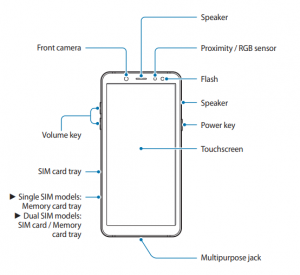







سلام خسته نباشید گوشی من گلکسی اس 7 ادج هست نسخه ابدیت که براش اومد ابدیتش کردم بعد از ابدیت یکم گیر داشت که خیلی مهم نبود و بعد از دو روز که داشتم با گوشی کار میکردم یهو هنگ کرد و خاموش شد وهر کاری کردم روشن نشد تا اینکه اومدم فلشش کنم بعد از فلش کردن گوشی بالا نمیاره و بعد از مارک سامسونگ گیر میکنه و حالا میخواستم گوشی رو ریکاوری کنم موقعی که سه تا دکمه ی سخت افزاری رو که میگیرم نصب ابدیت سیستم میاد وصفحه ی ابی بعدی که میگه دستوری وارد نیست هم میاد ولی حالت منوی ریکاوری رو نمیاره هر چی دکمه های سخت افزاری رو میگیرم